打造自己最喜爱的 Windows10 —— 主题美化篇
# 效果图
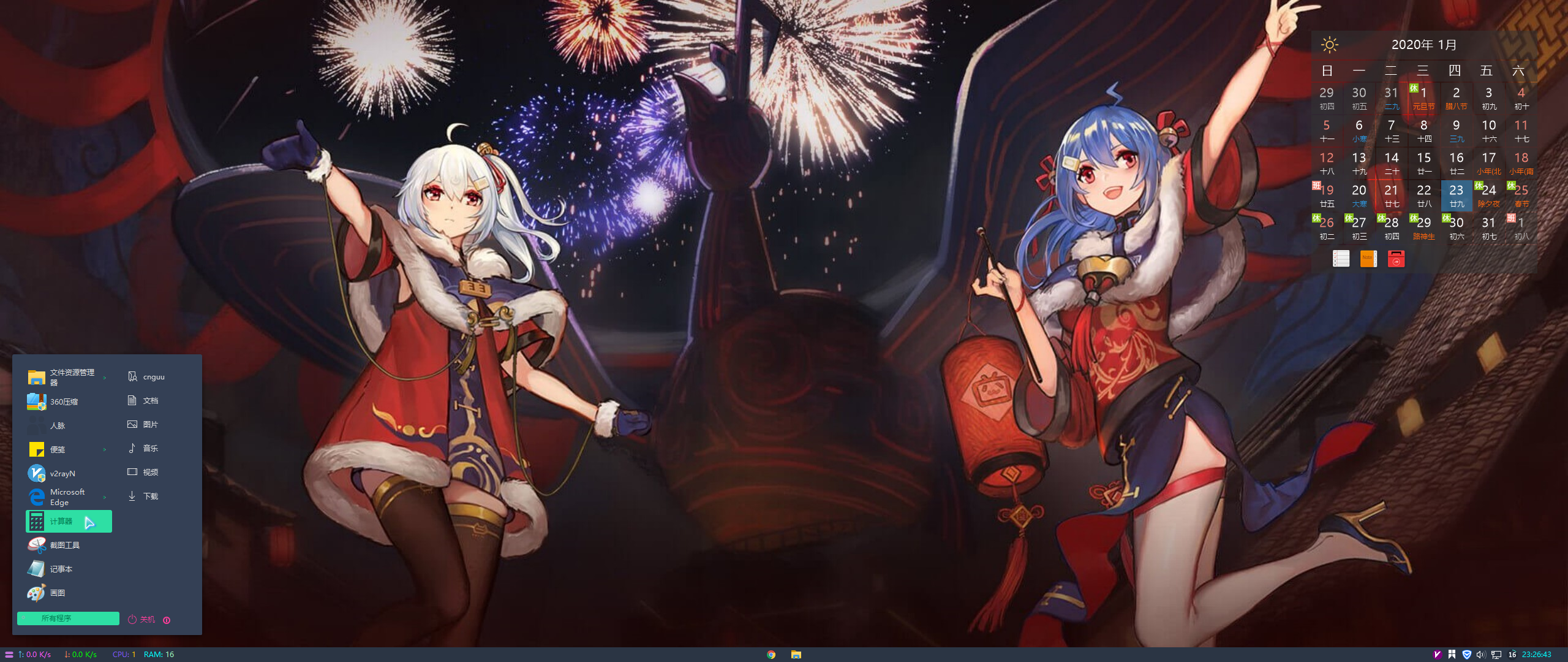
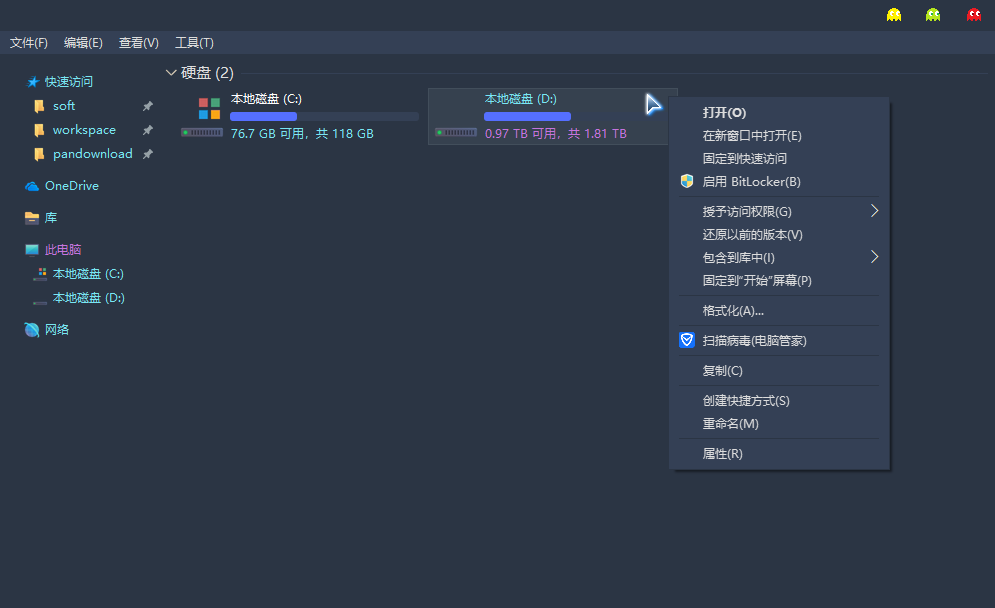
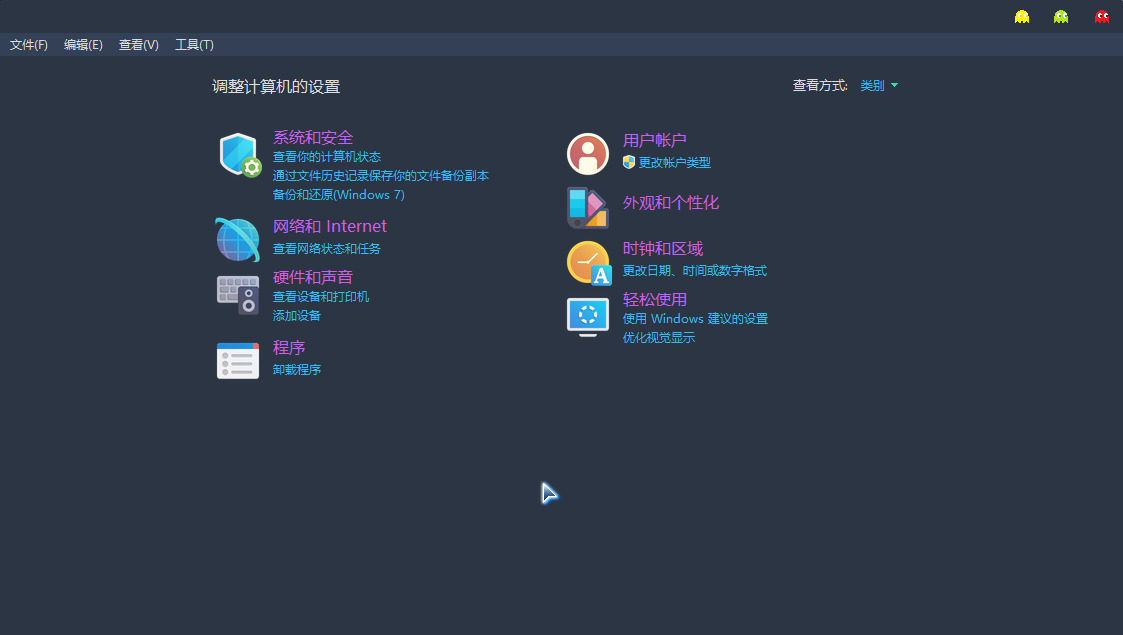
# 注意事项
美化有风险,请提前备份好数据!
为避免兼容问题,请保持系统最新版本!
美化后,升级 Windows10 版本需先卸载主题破解补丁!
本文以 Windows10 1909 为例!
- 如果安装了 360 安全卫士 或金山毒霸,请卸载!
- 创建系统还原点
- 同时按 Win 和 x,再按 y
- 系统信息
- 系统保护
- 选中 C 盘
- 配置
- 启用系统保护
- 最大使用量:21%(自由分配)
- 确定
- 自由输入名字
- 创建
- 备份自己的数据
- 关闭用户帐户控制(UAC)
- 同时按 Win 和 x,再按 y
- 安全和维护
- 更改用户账户控制设置
- 从不通知
# 主题破解补丁
# 安装
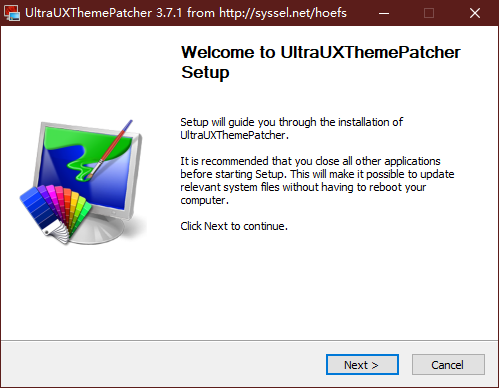
- 右键,以管理员身份运行
- Next
- 勾选同意条款,Next
- I Agree
- 记住当前 Themeui 和 Uxinit 的 Status
- Install
- Next
- Next
- 重启系统,Finsh
# 验证
重新打开安装程序,查看 Status 是否都是 patched
是则破解成功
否则,需要取得管理员所得权
# 管理员所得权
- 运行“添加管理员取得所有权到右键菜单.reg”
- 打开
C:\Windows\System32 - 搜索
Themeui.dll,右键,管理员取得所有权 - 同理搜添加
Uxinit.dll - 重新执行安装
# 资源管理器调整工具
# 安装
- 解压
OldNewExplorer文件夹至 C 盘根目录 - 右键,以管理员身份运行
OldNewExplorerCfg.exe - 仅勾选以下选项
- 使用经典驱动器分组
- 使用库、并隐藏顶部文件夹
- 使用工具栏代替功能区
- 隐藏标题栏文字
- 隐藏标题栏小图标
- 隐藏返回上级目录按钮
- 安装
# 主题
- 以蕾丝主题为例,直接点击下一步安装
lovelace_TW10.exe - 快捷键
Win+i打开系统设置 >> 个性化 >> 主题 - 点击其中一个主题:
Pacman No Address Bar - 快捷键
Win+e打开文件资源管理器 >> 工具 >> 文件夹选项 >> 查看 >> 取消勾选:始终显示菜单
# 开始菜单调整工具
# 安装
- 右键,以管理员身份运行
StartIsBack2.9.exe - 为所有人安装
# 配置
- 右键开始菜单 >> 属性
- 外观 >> 视觉样式:lovelace NA + Windows10 按钮
- 自定义外观 >> 添加
- 勾选:使用自定义开始菜单颜色 >> 透明度 0% >> 清除模糊
- 勾选:使用自定义任务栏颜色 >> 透明度 0% >> 清除模糊
- 勾选:隐藏用户账号图像
- 自定义任务栏特效 >> 勾选:任务栏图标居中
- 切换 >> 任务栏和开始菜单的上下文菜单样式:经典
# 图标
- 打开
7tsp GUI v0.6(2019).exe - Add a Custom Pack:
7TSP Lumicons.7z - Start Patchin(约 3 分钟)
- 重启系统
# 托盘时间
- 安装字体
DS-DIGI.TTF - 运行
mytime.exe - 设置 >> 显示设置 >> 设置字体 >> 颜色:水绿色
# 网速监控
- 运行
TrafficMonitor.exe - 右键 >> 显示任务栏窗口、显示主窗口
- 右键 >> 显示通知区域图标、显示 CPU 和内存利用率
- 配置任务栏窗口
- 背景颜色选取任务栏
- 透明色选取任务栏
- 内存改为 RAM
- 勾选:网速显示简洁模式
- 勾选:水平排列
- 勾选:任务栏窗口显示在任务栏的左侧
- 勾选:指定每个项目颜色
- 文本颜色
- 上传 - 标签:#57c0ff - 数值:#ff57ff
- 下载 - 标签:#ff8057 - 数值:#00ff00
- CPU - 标签:#8057ff - 数值:#ffc000
- 内存 - 标签:#00ffff - 数值:#a0ffc0
